1、使用快捷按钮"win+R",直接打开运行命令框
2、弹出的运行中,我们输入services.msc,之后点击确定;
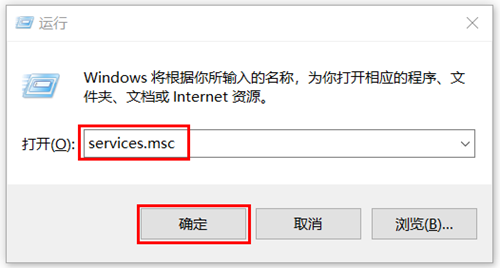
3、弹出的界面,我们双击Windows Update;
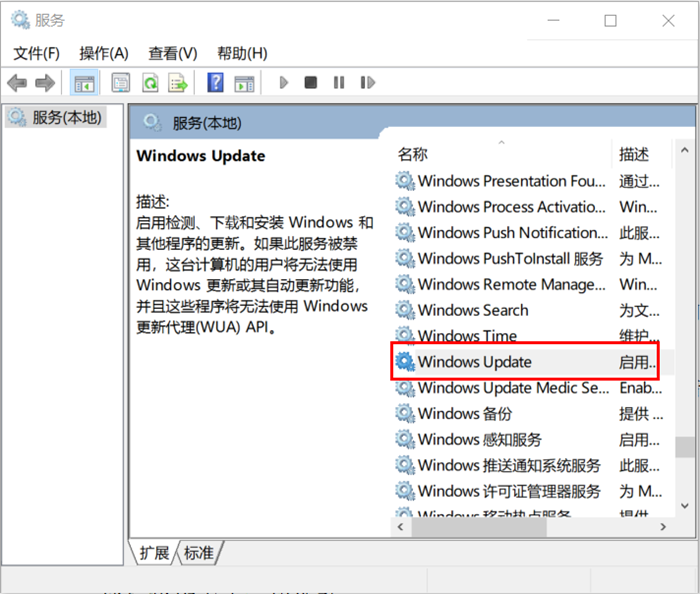
4、弹出的界面,我们将启用状态改为禁用,之后点击确定即可。
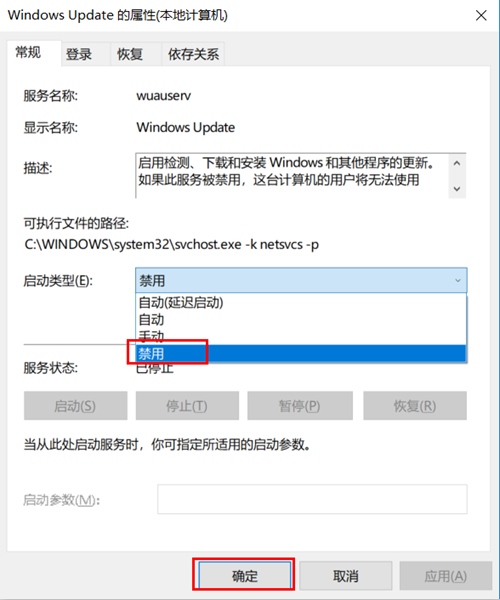
二、第二种方法
1、我们点击电脑左下角的微软按钮,弹出的界面,我们点击设置;
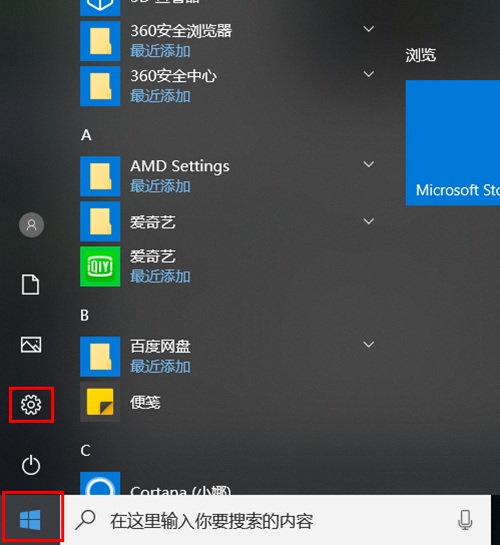
2、弹出的界面,我们点击更新和安全;
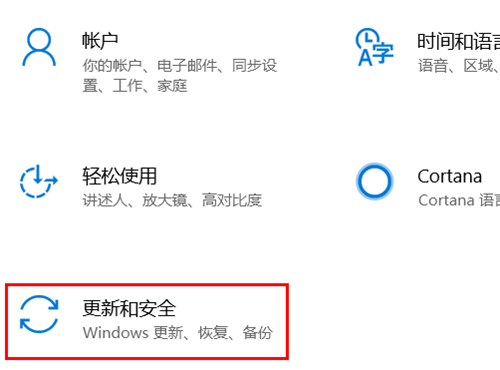
3、弹出的界面,我们点击Windows更新,然后点击高级选项;
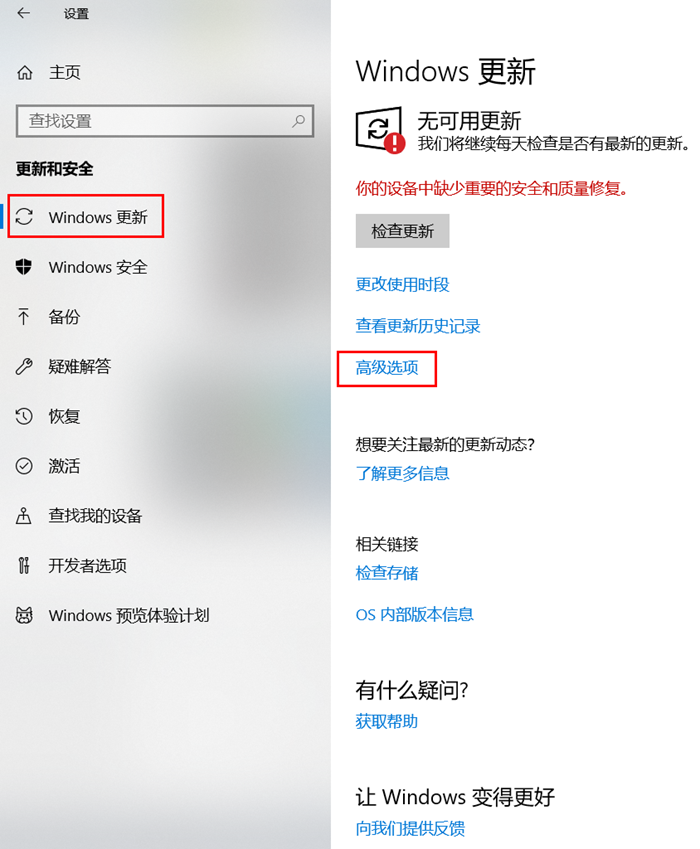
4、在高级选项中,我们将自动更新关闭即可。
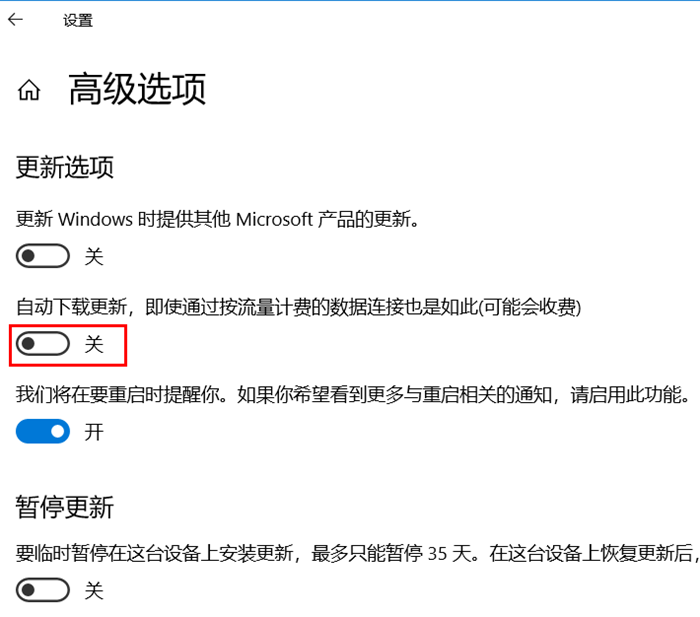
三、第三种方法
1、还是在刚刚的那个高级选项中,我们点击传递优化;
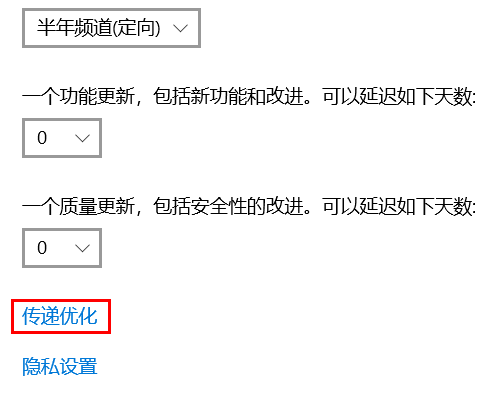
2、然后我们点击高级选项;
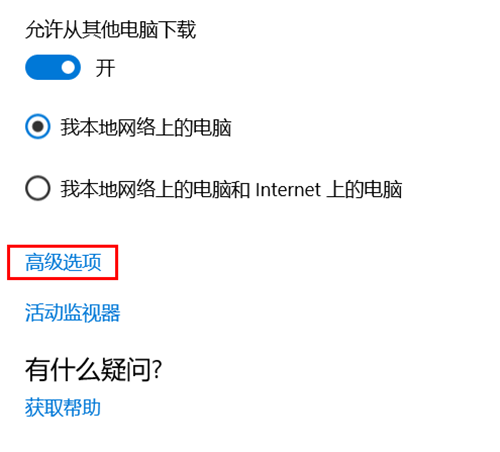
3、之后我们看到下载设置和上传设置,我们将滑动按钮全部滑到最左边;
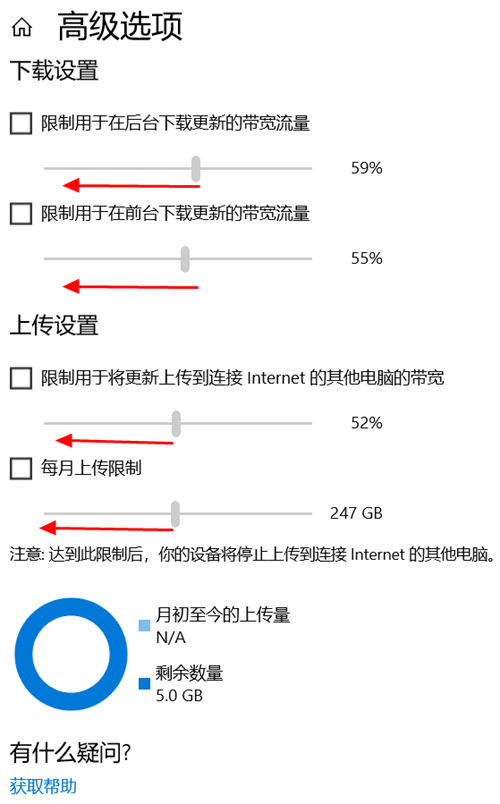
4、滑动到位后,基本就控制了下载和上传,这样就可以避免升级了。
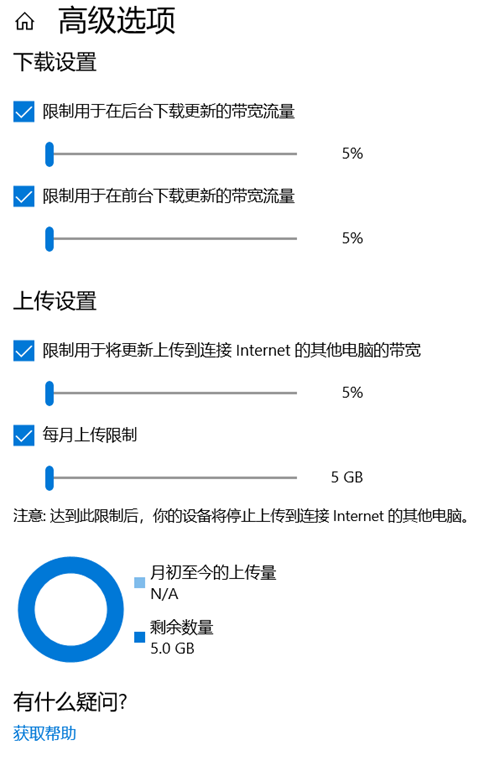
四、第四种方法(删除更新补丁)
微软公司会不定时的对win10系统进行更新,不过有用户却找不到下载过来的补丁存放在哪里。
1、系统更新文件默认会保存在SoftwareDistribution文件夹中;
2、打开系统盘,默认为C盘,进入C:WindowsSoftwareDistribution;
3、打开Download文件夹,系统下载的更新补丁就存放在此文件夹中,可以直接手动全部删除,关机之前删除该文件夹的内容同样可以防止更新。
下一篇:Win10禁用驱动程序强制签名